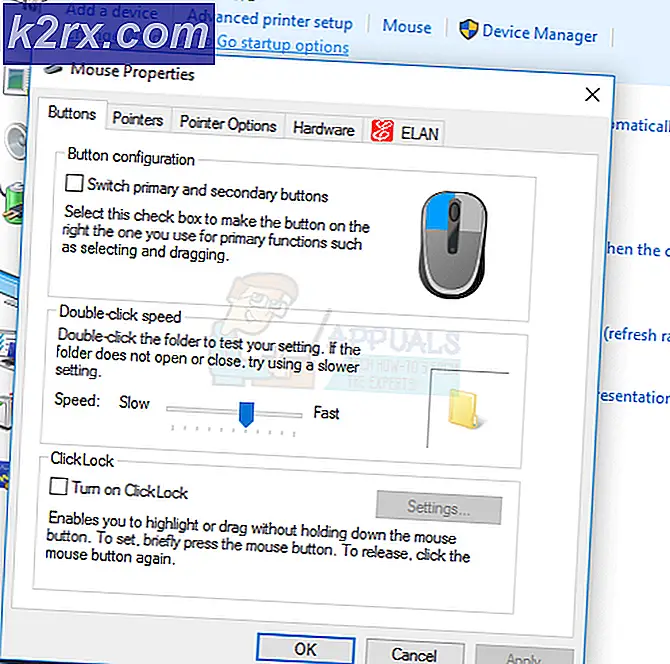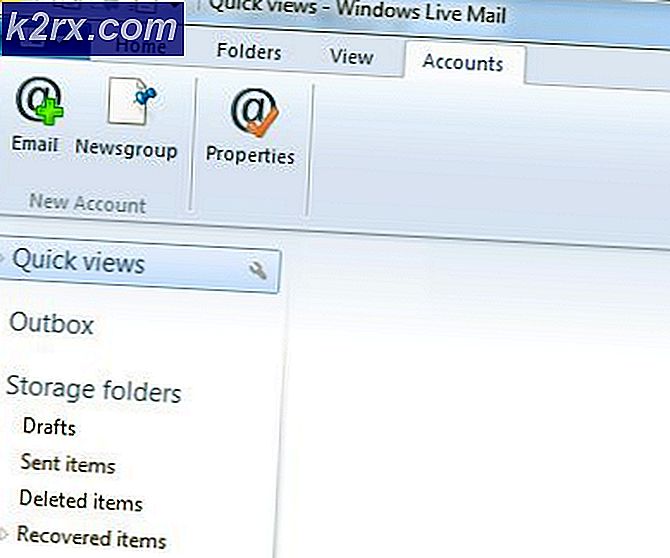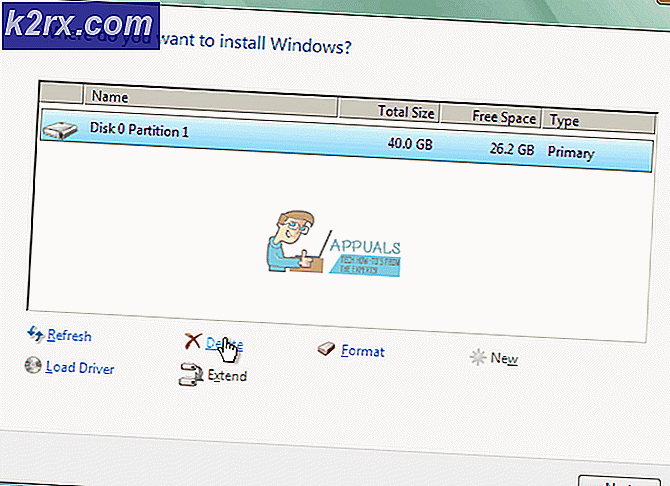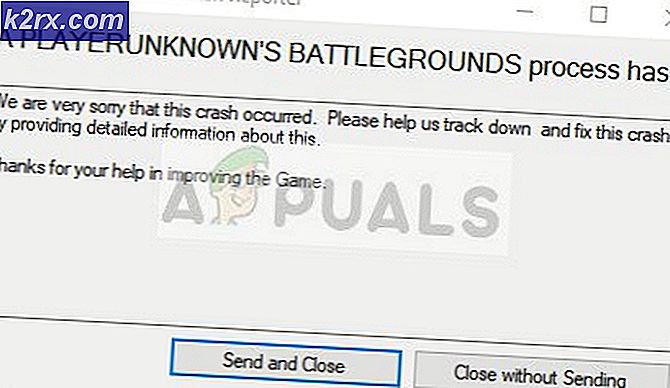Fiks: Feilsøkingsverktøy for Windows 10 Media 0x80070456 - 0xA0019
Media Creation Tool er en svært nyttig ressurs for alle Windows-brukere. Det lar deg lage en oppstartbar CD eller USB-stasjon med oppsettet for operativsystemet, og bruk det for å installere eller fikse operativsystemet i tilfelle noe går galt. Det er imidlertid situasjoner når det ikke vil fungere, for eksempel når du får feilen 0x80070456 . Denne feilen betyr at det er korrupte filer innenfor systemstasjonen, og du vil ikke kunne bruke Media Creation Tool, med mindre du nullstiller det helt.
Heldigvis kan dette løses ganske enkelt, så lenge du følger trinnene nedenfor. Før du følger dem, må du prøve oppsettet ved hjelp av en lagringsplass med en kapasitet høyere enn 8 gigabyte. Verktøyet kan spørre deg om mer enn 4 GB, men installasjonsfilene er større enn det, og det vil mislykkes hvis du ikke har en stasjon større enn 8 GB. Hvis du fortsatt står overfor problemene, går du videre til metoden nedenfor.
PRO TIPS: Hvis problemet er med datamaskinen eller en bærbar PC / notatbok, bør du prøve å bruke Reimage Plus-programvaren som kan skanne arkiver og erstatte skadede og manglende filer. Dette fungerer i de fleste tilfeller der problemet er oppstått på grunn av systemkorrupsjon. Du kan laste ned Reimage Plus ved å klikke herTilbakestill Media Creation Tool
Merk at du må være administrator av datamaskinen din, ellers vil du ikke kunne gjøre trinnene på grunn av eierskapsgrunner.
- Trykk på Windows- tasten, og skriv inn Kontrollpanel, og åpne deretter resultatet. Hvis du har Windows 10, kan du også trykke samtidig på Windows og X- tastene, og velg Kontrollpanel fra menyen.
- I øverste høyre hjørne velger du Store ikoner eller Små ikoner . Åpne Filutforskeralternativer.
- Naviger til Vis rull ned til du finner Skjulte filer og mapper, og velg Vis skjulte filer, mapper og stasjoner.
- Lukk alternativene for File Explorer, samt kontrollpanelet, og åpne Min datamaskin eller Denne PCen, avhengig av hvilken versjon av operativsystemet du har. Åpne OS-partisjonen din (vanligvis C: -drevet).
- Velg $ windows. ~ WS og $ windows. ~ BT- mappene, og slett dem begge. Lukk filutforskeren.
- Trykk på Windows- tasten igjen, og skriv inn Diskopprydding. Kjør verktøyet, og la det være ferdig.
- Når alt er gjort, må du installere Media Creation Tool igjen. Det burde fungere feilfritt nå.
PRO TIPS: Hvis problemet er med datamaskinen eller en bærbar PC / notatbok, bør du prøve å bruke Reimage Plus-programvaren som kan skanne arkiver og erstatte skadede og manglende filer. Dette fungerer i de fleste tilfeller der problemet er oppstått på grunn av systemkorrupsjon. Du kan laste ned Reimage Plus ved å klikke her